win10应用商店无法安装应用怎么办 win10应用商店安装不了软件处理方案
更新时间:2024-06-01 11:31:00作者:run
如今win10系统应用商店成为了用户下载和更新应用的主要途径,有时候我们可能会遇到应用商店无法安装软件的问题,对此win10应用商店无法安装应用怎么办呢?本文将提供win10应用商店安装不了软件处理方案。
具体方法如下:
方法一、卸载适用
如果是普通的卸载,那么尝试更换一个本地帐户登录。
方法二、误删适用
如何将应用商店误删了,在之后的安装更新时会自动找回。
方法三、可以尝试一下命令进行重新安装。
1、打开开始菜单——“所有应用”——然后找到“Windows Powershell(管理员)”打开。
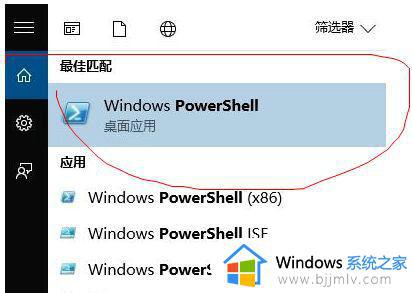
2、输入以下命令
add-appxpackage -register “C:Program FilesWindowsAppsMicrosoft.WindowsStore_2015.7.22.0_x64__8wekyb3d8bbweappxmanifest.xml” -disabledevelopmentmode
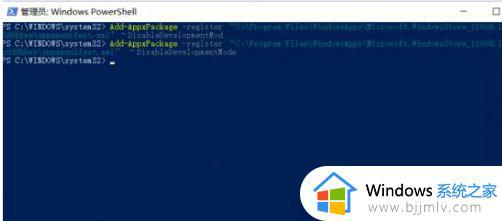
3、回车执行
windows10应用商店误删了的找回方法,卸载应用商店用的是Powershell命令,所以恢复应用商店也是用这个命令。
以上就是win10应用商店安装不了软件处理方案相关内容,碰到同样情况的朋友们赶紧参照小编的方法来处理吧,希望本文能够对大家有所帮助。
win10应用商店无法安装应用怎么办 win10应用商店安装不了软件处理方案相关教程
- win10安装应用商店教程 win10微软应用商店怎么安装
- win10应用商店安装不了软件怎么办 win10应用商店无法下载软件如何解决
- win10商店重新安装方法 win10应用商店怎么重新安装
- win10自带商店没有了怎么重装 win10应用商店重新安装教程
- win11微软商店提示无法安装此应用程序怎么回事 win11应用商店无法安装应用的解决教程
- win10应用商店进不去解决方法 win10的应用商店打不开怎么办
- win10应用商店怎么重装 win10应用商店重新下载教程
- win10不能安装应用商店以外的软件怎么办 win10无法安装外部软件如何处理
- windows10应用商店启动慢怎么办 windows10应用商店加载慢处理方法
- win10商店打不开应用界面怎么办 win10商店应用界面无法打开处理方法
- win10如何看是否激活成功?怎么看win10是否激活状态
- win10怎么调语言设置 win10语言设置教程
- win10如何开启数据执行保护模式 win10怎么打开数据执行保护功能
- windows10怎么改文件属性 win10如何修改文件属性
- win10网络适配器驱动未检测到怎么办 win10未检测网络适配器的驱动程序处理方法
- win10的快速启动关闭设置方法 win10系统的快速启动怎么关闭
win10系统教程推荐
- 1 windows10怎么改名字 如何更改Windows10用户名
- 2 win10如何扩大c盘容量 win10怎么扩大c盘空间
- 3 windows10怎么改壁纸 更改win10桌面背景的步骤
- 4 win10显示扬声器未接入设备怎么办 win10电脑显示扬声器未接入处理方法
- 5 win10新建文件夹不见了怎么办 win10系统新建文件夹没有处理方法
- 6 windows10怎么不让电脑锁屏 win10系统如何彻底关掉自动锁屏
- 7 win10无线投屏搜索不到电视怎么办 win10无线投屏搜索不到电视如何处理
- 8 win10怎么备份磁盘的所有东西?win10如何备份磁盘文件数据
- 9 win10怎么把麦克风声音调大 win10如何把麦克风音量调大
- 10 win10看硬盘信息怎么查询 win10在哪里看硬盘信息
win10系统推荐